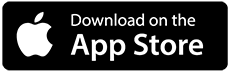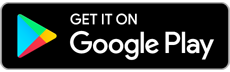Pengguna yang mendaftar untuk layanan Keamanan Lanjutan dan Pencadangan akan mengelola keduanya menggunakan akun konsol web Acronis yang sama.
1. Masuk ke konsol berbasis web Anda melalui https://id01-cloud.acronis.com/
2. Lanjutkan ke Perangkat -> Tambahkan Perangkat

3. Di bawah WORKSTATIONS klik pada Windows


4. File eksekusi agen Acronis (Cyber_Protection_Agent_for_Windows_web.exe) akan diunduh.

5. Jalankan file yang dapat dieksekusi dengan mengklik dua kali. penginstalan Agen akan terbuka.

6. Klik tombol Instal. File instalasi akan diunduh secara otomatis.

7. Setelah file instalasi diunduh, instalasi agen akan dimulai secara otomatis.

8. Setelah penginstalan agen selesai, klik tombol Daftarkan mesin untuk mendaftarkan mesin di server manajemen.

9. Anda akan secara otomatis diminta untuk masuk ke Acronis Cyber Protect Console sekali lagi dan informasi pendaftaran akan ditampilkan. Klik Konfirmasi Pendaftaran

10. Server tempat agen diinstal kini akan muncul di dalam portal Acronis di bawah Semua perangkat